|
在我们的排版工作中,有时候需要将多页的PDF文件导入到InDesign中来,那么Indesign如何输入多页PDF的使用方法?“彩蝶”1.0.1的升级中,增加了一个“PDF多页输入”的脚本,这个小插件的作用就是将多页PDF文件以图片形式导入。
操作步骤:
1、根据导入的PDF文件的页面大小和页数在InDesign中建立相应的空白页面。
2、打开“窗口”菜单下“脚本”命令。

3、双击“PDF多页输入”脚本。
4、在出现的控制板内设置
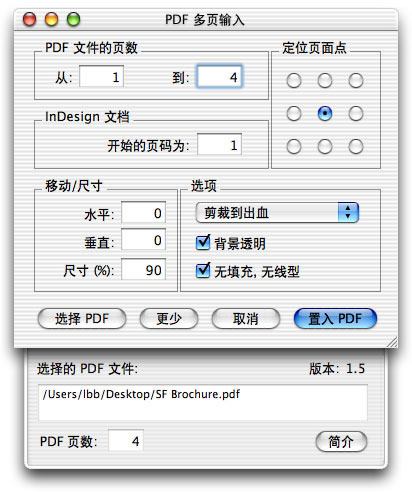
“PDF文件的页数”中输入所需要导入的PDF文件的起始页和结束页;
“InDesign文档”可选择PDF文件置入时在InDesign中的起始页码。
“定位页面点”可控制PDF文件置入后,在InDesign文档页面内的对齐位置。
“移动/尺寸”可控制PDF文件置入后的原点位置和大小。 “选项”可控制PDF文件置入后的裁剪位置等。建议选择“剪裁到媒体”。
5、输入PDF文件
1).点按控制板中“选择PDF”按钮。在产生的对话框中,按照目录选择你要导入的PDF文件 。根据需要可以点按控制板上的“更多”按钮,以浏览所导入导入的PDF文件的路径,页数等更多信息。
2).检查所导入的各种设置和信息无误后,点按控制板上的“置入PDF“按钮。
此时,你需要导入的全部PDF文件已经顺序置入到InDesign页面中了。
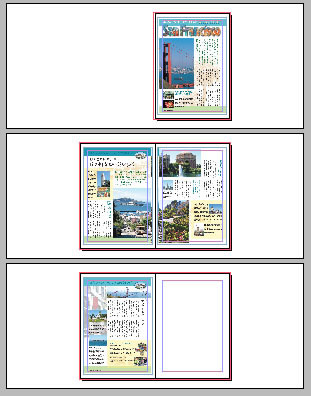
|